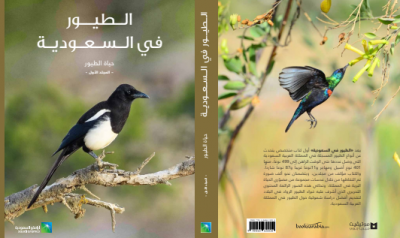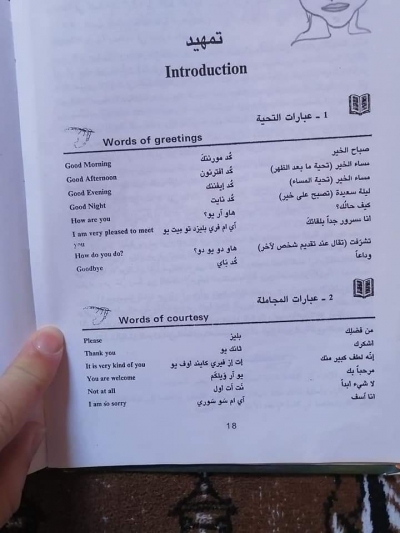برنامج تحويل الأفلام إلى DVD مع الترجمة
WinAVI Video Converter version 7.7
البرنامج خفيف وبسيط وسهل الاستخدام ناهيكم عن فوائده الكثيرة .. ويقدر يحول لكم المقاطع لعدة صيغ مثل ( wmv avi dvd rm vcd mpeg ) ولو تضغطون عليه شوي يمكن يحول لكم صيغ زيادة 

تحميل البرنامج
بإمكانك تحميل البرنامج من خلال الضغط هنا ( 3.55 MB )
السيريل نمبر ( الكراك ) مرفق مع البرنامج
ملاحظة :الإصدار الذي شرحته والذي وضعته للتحميل ليس أخر إصدار للبرنامج .. لأن الإصدار الأخير حسب تجربتي القديمة له كان لايدعم تحويل الفلم ذو الترجمة العربية .. والله اعلم
تثبيت البرنامج
تثبيت البرنامج كالمعتاد .. نضغط على كلمة نكست نكست نكست  .. الين ما توصل لنا هالخطوة واللي هي إضافة السيريل نمبر
.. الين ما توصل لنا هالخطوة واللي هي إضافة السيريل نمبر
 .. الين ما توصل لنا هالخطوة واللي هي إضافة السيريل نمبر
.. الين ما توصل لنا هالخطوة واللي هي إضافة السيريل نمبر
نضيف السيريل الموجود عندنا ونكتب اي اسم .. ولو متوهقين أو محتارين في الاسم .. ترى عادي سامح لكم تكتبون أسمي 

:: :: ::
واجهة البرنامج
البرنامج ذو واجهة بحرية ممتازة ويحتوي على ثلاث غرف نوم وسريرين لكل منهم << وش جاه قلب على العقار  ؟؟
؟؟
 ؟؟
؟؟
سوري سوري  .. هذه هي واجهة البرنامج
.. هذه هي واجهة البرنامج
 .. هذه هي واجهة البرنامج
.. هذه هي واجهة البرنامج1- خيار تحويل المقطع إلى صيغة WMV
2- خيار تحويل المقطع إلى صيغة AVI
3- خيار تحويل المقطع إلى صغية DVD
4- خيار تحويل المقطع إلى صيغة RM
5- خيار مدري وشو لذا خلونا نروح للي بعده بسرعة  << امحق شرح
<< امحق شرح 
 << امحق شرح
<< امحق شرح 
6- خيار حرق الملفات على سيدي
بالنسبة لي لم أستخدم غير التحويل إلى avi و الـ dvd وأراها هي المهمة والتي يبرز دور البرنامج فيها لذا سأشرحها بالتفصيل
إذا أردنا أن نحول مقطع لدينا إلى الدي في دي .. كل ما علينا فعله هو الضغط على الخيار الزر رقم 3 الموجود في الصورة السابقة ومن ثم ستظهر لنا هذه النافذة
نختار المقطع أو المقاطع المراد تحويلها ومن ثم نضغط على كلمة ( open فتح )

ستظهر لنا هذه الصفحة
1- هنا نشاهد الملفات التي قمنا بتحديدها كي نحولها .. على يسار هذا المستطيل يوجد سهمان عموديان هم مسؤولان عن ترتيب المقاطع .. فلو أردت تحويل عشرة حلقات من مسلسل يمكنك من خلال النقر على هذان السهمان ترتيبهما حسب ارقام الحلقات .
2- هذا الخيار مسؤول عن جعلك تختار ما بين دمج جميع الحلقات وجعلها كفلم واحد .. أو جعلها مقسمة ( لا يظهر هذا الخيار إلا حين تختار تحويل أكثر من مقطع )
3- تحدد الإمتداد الذي سيتم فيه .
4- يظهر لك صفحة خيارات إضافية أنت في غنى عنها  << قل منيب شارحها وخلاص
<< قل منيب شارحها وخلاص 
 << قل منيب شارحها وخلاص
<< قل منيب شارحها وخلاص 
5- من هنا بإمكاننا تغير نوع الصيغة التي سنحول الملف إليها ( DVD minaDVD VCD - SVCD MPEG1 MPEG2 KVCD )
كما في هذه الصورة

بعد ذلك نضغط على زر أوكي الموجود في الأسفل وسنجد البرنامج قد أدهر في التحويل 


* * *
هذا كان بالنسبة للـ DVD - دي في دي
أما بالنسبة لتحويل الـ avi فخطواته كالسابقة تمامًا مع اختلاف بسيط في هذه الصفحة
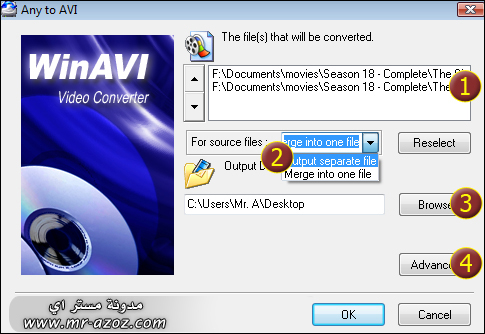
^
^
كما نرى الصفحة شبيه بالسابقة مع اختلاف بسيط وهو نقص خيارات الصيغ التي كانت توجد بالأسفل 

المصدر :